必剪是一款功能强大的视频编辑软件,不仅能轻松剪辑视频,还能方便地导出音频文件。下面就来详细介绍一下必剪导出音频文件的具体步骤。

首先,打开必剪软件并导入你想要提取音频的视频素材。你可以通过点击“导入素材”按钮,从本地选择相应的视频文件。
接着,将视频素材添加到时间轴上。在时间轴上,你可以对视频进行各种编辑操作,比如裁剪、分割等,但这一步主要是为了确定你要提取音频的部分。
然后,点击界面上方的“音频”选项卡。在音频功能区中,有多种音频处理选项可供选择。
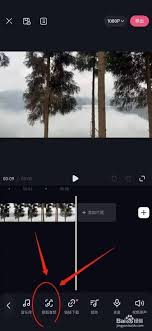
接下来,找到“提取音频”功能。点击该按钮后,必剪会自动分析视频中的音频,并将其提取出来。
提取完成后,你可以对音频进行进一步的编辑。比如,调整音频的音量大小,让声音更加合适;也可以添加淡入淡出效果,使音频的过渡更加自然。
当你对音频编辑满意后,就可以进行导出操作了。点击界面右上角的“导出”按钮。
在导出设置界面中,选择“音频”作为导出类型。你可以选择常见的音频格式,如 mp3 等,以满足不同的需求。
同时,还可以设置音频的采样率、比特率等参数。一般来说,保持默认设置就能满足大多数情况,如果有特殊需求,再根据实际情况进行调整。
设置好导出参数后,点击“导出”按钮,必剪就会开始导出音频文件。导出的进度会实时显示,你只需耐心等待即可。

导出完成后,你就能在指定的保存路径中找到提取并编辑好的音频文件了。
通过以上简单的步骤,就能轻松地在必剪中导出音频文件。无论是从视频中提取特定的音频片段,还是对整个视频的音频进行处理并导出,必剪都能为你提供便捷高效的操作体验,满足你在音频处理方面的各种需求。






















